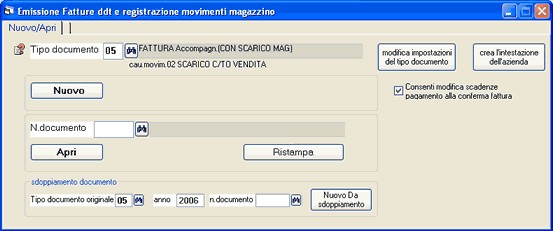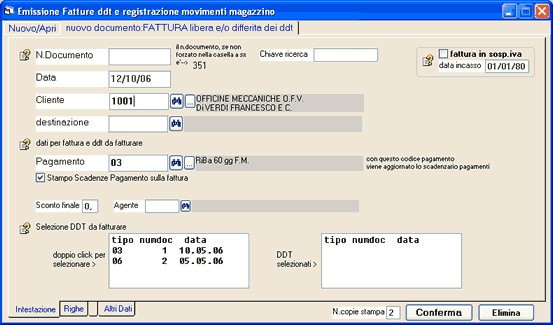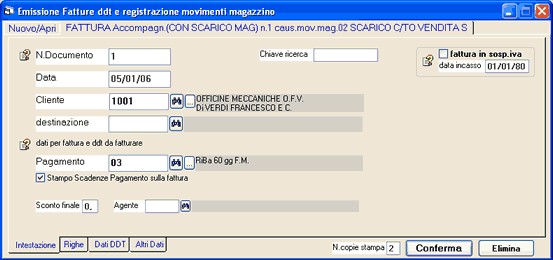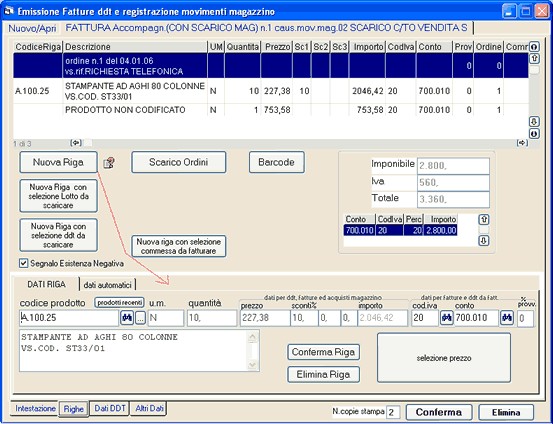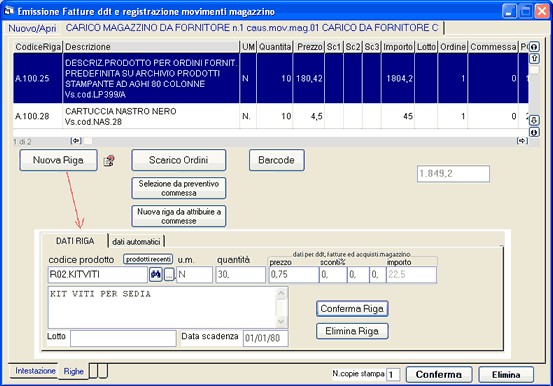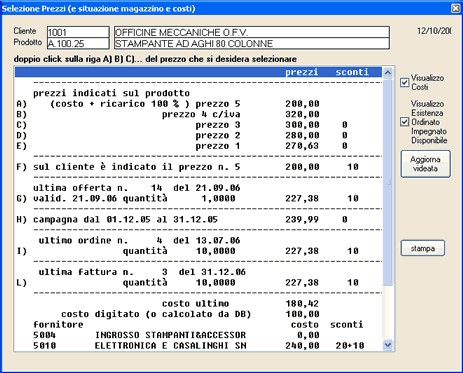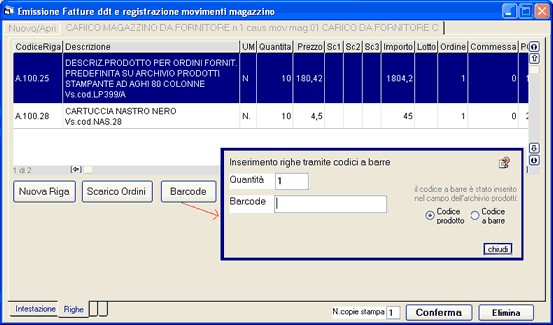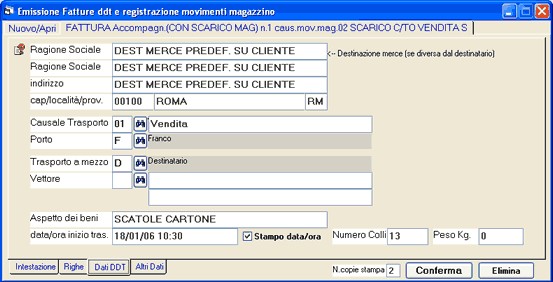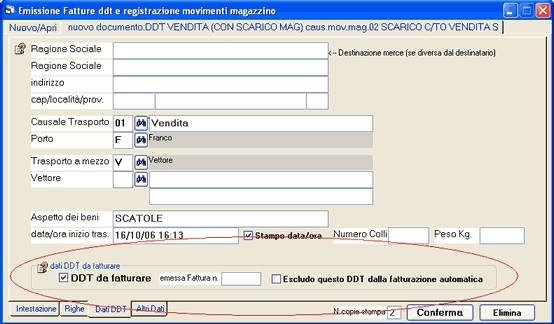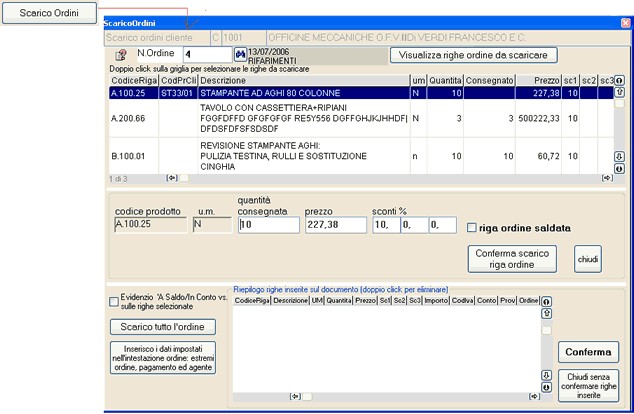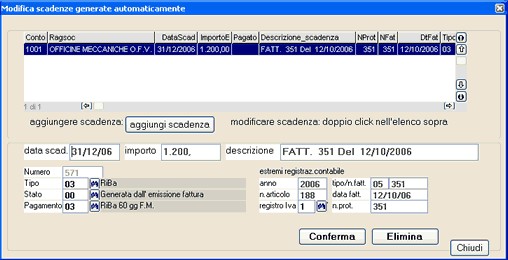ATTENZIONE: questo manuale non e' piu' aggiornato. Il manuale aggiornato e' incluso nel programma gestionale che si scarica da www.wincoge.itClicca qui per entrare nel sito di WinCoge

La finestra, del menu di WinCoge: Emissione Fatture ddt e registrazione movimenti magazzino consente la registrazione o emissione dei documenti come: fatture vendita, ddt vendita, carichi magazzino e tutti i documenti che movimentano il magazzino
Fatture, ddt, carichi magazzino ecc. nel Gestionale
sono denominati 'tipi documento':
Argomenti correlati: Tipi documento, Causali movimentazione, Prodotti e codici per righe ddt/fatture,
Archivi di base per fatturazione e magazzino, Clienti e fornitori, Codici Iva, Codici pagamento, Ordini e offerte clienti, Ordini fornitori, Stampe magazzino, Statistiche Fatturato, Agenti e provvigioni.
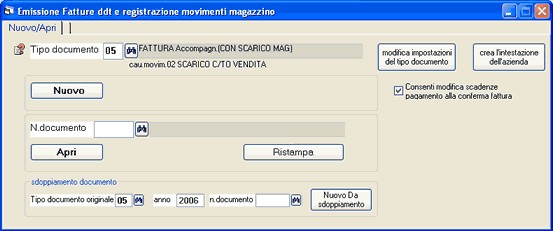
Per prima cosa bisogna selezionare il Tipo documento desiderato.
Nuovo, Apri, Nuovo da sdoppiamento, Ristampa vedere fatturazione e magazzino.
Se il tipo selezionato è Fattura differita appare anche il riquadro per lanciare la fatturazione automatica dei ddt: vedere capitolo Fatturazione differita automatica.
Premuto Nuovo o Apri appare la finestra con i dati del documento.
Ogni documento è composto alcune videate alle quali si accede con le linguette:
Dati Intestazione con il codice cliente o fornitore, la data, il numero ed altro(alcune informazioni si possono predefinire sul cliente o fornitore o sul tipo documento).
Righe con codici, descrizioni, quantità, prezzi o costi, ecc. (alcuni dati si possono predefinire sull'archivio prodotti oppure le righe possono essere generate automaticamente scaricando ordini)
Dati ddt: causale trasporto, vettore ecc.
Altri dati: annotazioni e varie
Le videate si possono presentare in maniera diversa in base al tipo documento selezionato: per esempio se si tratta di carico magazzino il Gestionale
richiede i riferimenti del ddt in entrata, il codice fornitore e consente lo scarico ordini fornitori; se si tratta di fattura differita non richiede dati come causale trasporto e vettore, ma visualizza l'elenco dei ddt da fatturare.
Videata Intestazione fattura differita o libera
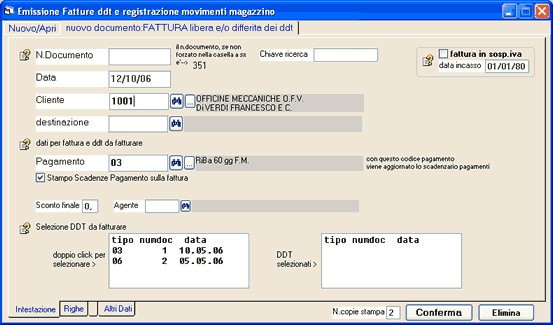
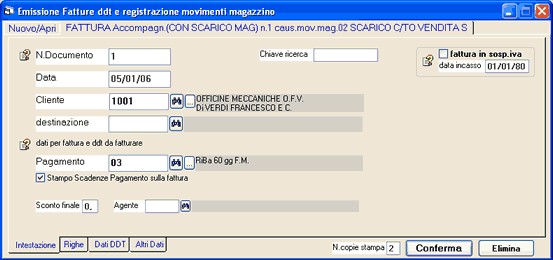
Videata Intestazione carico da fornitore

N.documento: se si stà inserendo un nuovo documento lo si lascia in bianco: il Gestionale
provvederà ad assegnarlo automaticamente al momento della conferma. In caso di necessità è possibile forzarlo. Il Gestionale
assegna una numerazione progressiva per ogni tipo documento. Se si tratta di fatture emesse da contabilizzare automaticamente la numerazione è quella del registro iva vendite.
Anche ai ddt in entrata come per esempio i carichi di magazzino viene assegnato un numero progressivo.
Chiave ricerca: serve per assegnare al documento un codice, una sigla che si renderà utile per stampare o ricercare l'elenco di tutti i documenti con una determinata chiave.
Data: data di emissione per ddt o fattura o data di registrazione in caso di ddt di carico.
Cliente o Fornitore: il Gestionale
impone di digitare un codice cliente oppure fornitore a seconda di della C o F impostata sull'archivio tipi documento.
Se si tratta di un carico di magazzino appare il riquadro per inserire i riferimenti al ddt di carico: Data e numero.
Se si tratta di fattura emessa o ddt da fatturare appare: Pagamento, Sconto finale ed Agente. Si tratta di dati predefiniti sul cliente che si possono modificare in fase di emissione documento.
Si può impostare la spunta su Stampo scadenze pagamento per stampare sul documento le date di scadenza pagamento.
Nota: per emettere fatture di omaggio impostare sconto finale = 100: il Gestionale
addebitrà in fattura solo l'importo dell'Iva.
Se si tratta di ddt appare: Cod.Destinazione: consente la fatturazione differita dei ddt emessi ad uno stesso cliente suddivisa per codice destinazione. Vedere anche capitolo Fatturazione differita automatica. I punti di destinazione si definiscono sull'archivio clienti. Se non si utilizza il 'codice destinazione merce' viene proposta la 'destinazione predefinita' impostata sul cliente. Nella videata 'dati ddt' si puo inserire o modificare l'indirizzo di destinazione.
Se si tratta di fattura differita, appare l'elenco dei DDT da fatturare che si selezionano con un doppio click. Passando sulla videata delle righe si ritoveranno i ddt inseriti sulla fattura. E' possibile derivanti dai ddt.
Vedere anche capitolo Fatturazione differita automatica.
Videata Righe ddt e fatture
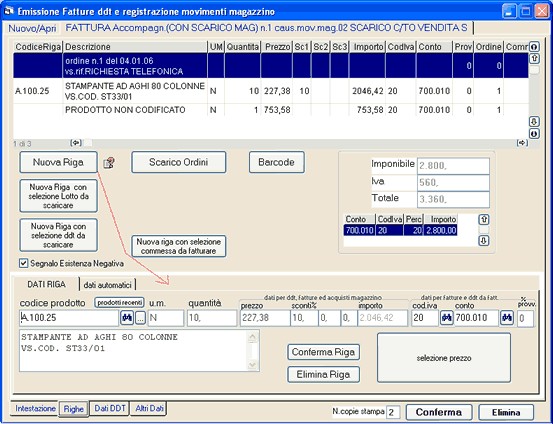
Videata righe carichi magazzino
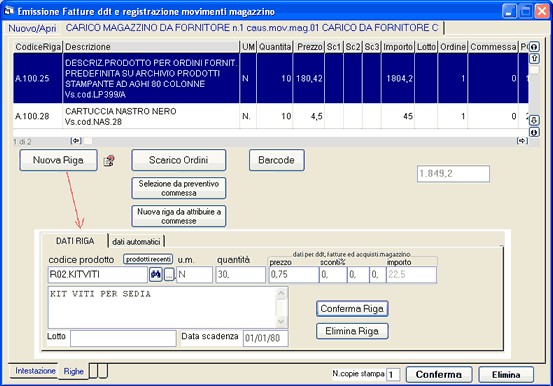
Appare la griglia di riepilogo righe del documento ed i pulsanti: Nuova Riga, Scarico Ordini, Nuova riga con selezione lotto, ecc.
Vedere anche Lotti: gestione e tracciabilità/rintracciabilità, Selezione ddt da scaricare.
Tramite il pulsante Nuova Riga appare il riquadro per inserire le righe:
Nel corpo del documento: si possono inserire prodotti codificati a magazzino, prodotti non codificati, descrizioni di servizi ecc. (con relative quantità prezzi,sconti) e scritte libere.
Codice prodotto: impostando un codice prodotto appaiono automaticamente descrizione, unità di musura, prezzo, sconti e % provvigione (se si gestiscono le provvigioni agenti). Il codice prodotto si può lasciare in bianco e digitare tutti i dati: in questo caso, anche se si gestisce la movimentazione di magazzino, non verrà caricato o scaricato alcun prodotto.
Descrizione: è un testo libero che può essere composto da numerose righe; viene proposta la descrizione del prodotto oppure quella dell'ultimo ordine o offerta effettuata al cliente.
Lotto e data scadenza: sui carichi di magazzino si può inserire il riferimento al Lotto in modo tale che emettendo ddt o fatture è possibile selezionare tra i carichi registrati quello da scaricare. Vedere capitolo Lotti: gestione e tracciabilità/rintracciabilità
Quantità: impostare la quantità venduta o caricata.
Prezzo e sconti: possono comparire in automatico secondo le impostazioni effettuate sull'archivio prodotti e sul cliente o fornitore, oppure si possono digitare.
Se il tipo documento è ddt da fatturare o fattura: quando si inserisce un codice prodotto, il Gestionale
propone il prezzo e lo sconto impostato sul prodotto in base a quello (prezzo 1,2...) predefinito sul cliente. Se esistono offerte o ordini il Gestionale
trascura i prezzi inseriti sul prodotto e propone quello dell'ultima offerta o ordine.
Se sul cliente è impostato prezzo=0 trascura sempre i prezzi inseriti sul prodotto e propone il dell'ultima fattura o dell'ultimo ordine.
Se si tratta di Ddt il prezzo impostato sui ddt normalmente non viene stampato sul documento ma serve per la fatturazione differita. Quando sia necessario stampare i prezzi sul ddt è necessario utilizzare il modello di stampa personalizzato.
Se sono presenti offerte o ordini il Gestionale
propone i prezzi dell'ultima offerta, ordine, oppure dell'ultima fattura.
Se il tipo documento è un carico di magazzino ed il fornitore è tra quelli previsti sul prodotto appare automaticamente il costo di acquisto e gli eventuali sconti (si tratta del costo e sconti impostati nella videata 'dati acquisti' in archivio prodotti), altrimenti il Gestionale
propone l'ultimo costo dell'ultimo carico di magazzino indipendentemente dal fornitore. *Quando si conferma il documento, se il fornitore è tra quelli previsti sul prodotto provvede a riaggiornare il costo di acquisto e sconti nella videata 'dati acquisti' in archivio prodotti. L'operazione contrassegnata con * viene effettuata se si tratta di un nuovo carico di magazzino, mentre, quando si apre un carico per correggerlo, il Gestionale
non riaggiorna la videata 'dati acquisti' in archivio prodotti.
Codice iva: appare se si tratta di fattura appare in base all'impostazione del tipo documento o del prodotto e si può modificare. Se si tratta di DDT da fatturare in differita si può inserirlo in modo tale che emettendo la fattura in automatico questa sia già pronta con i codici iva.
Conto: se si tratta di fattura o ddt da fatturare e serve per contabilizzare le fatture emesse, può apparire automaticamente in base all'impostazione del tipo documento o del prodotto.
%Provvigione: viene proposta sulle righe dei ddt e fatture in base all'impostazione effettuata sul prodotto o sull'agente oppure si può impostare anche direttamente in fattura. Essa viene utilizzata nel calcolo 'provvigioni e fatturato per agente'. Vedere capitolo Agenti e provvigioni.
La linguetta dati automatici contiene i riferimenti all'ordine ed altre informazioni che servono al Gestionale
; normalmente non bisogna modificarli.
Dopo aver impostato i dati della riga premere Conferma Riga ed il prgramma provvede ad inserire la riga nella griglia di riepilogo:
Per modificare una riga già inserita nella griglia di riepilogo è necessario un Doppio Click sulla riga desiderata: si presenta il riquadro dove si possono effettuare le correzioni.
Per annullare una riga premere Elimina Riga.
Se il tipo documento è ddt da fatturare o fattura nel riquadro con i dati riga si presenta il pulsante di selezione prezzi che permette di visualizzare i prezzi di vendita, eventuali offerte o ordini ,la situazione di magazzino ed il costo:
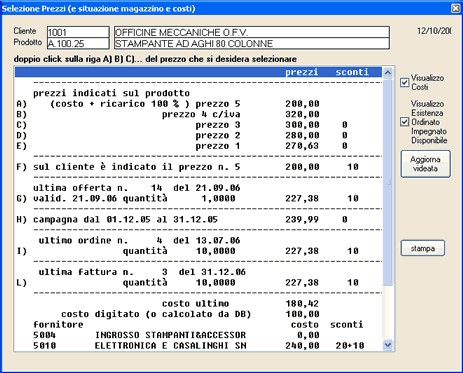
Scarico con codici a barre
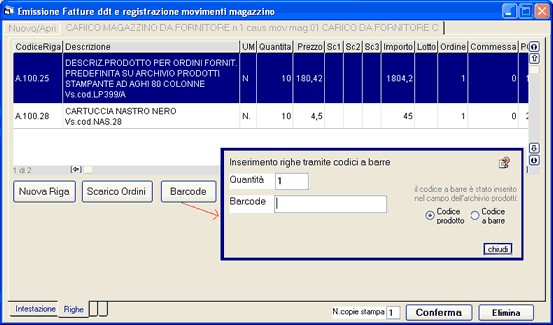
Il pulsante Barcode consente di inserire la riga nel documento tramite un lettore di codici a barre collegato in parallelo alla tastiera.
Videata dati ddt ed altri dati
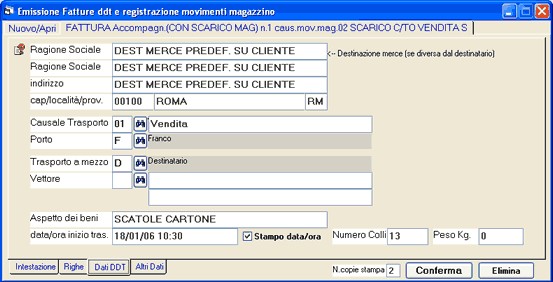

Quando il tipo documento è ddt (ddt vendita, ddt reso a fornitore ecc.) oppure fattura accompagnatoria la destinazione merce, il trasporto a mezzo, ecc.
Destinazione merce: appare quella predefinita sul cliente o fornitore e si può modificare o inserire in fase di emissione documento.
Causale trasporto, Porto, Trasporto a mezzo ed Aspetto dei beni: appaiono le impostazioni predefinite sul tipo documento e si possono modificare o inserire in fase di emissione documento. Le causali trasporto sono definite nell'apposito archivio oppure si può digitare in fase di emissione documento.
Vettore: si può selezionare un vettore tra quelli definiti nell'apposito archivio, oppure digitare.
Stampo data/ora: togliendo la spunta la data/ora non viene trascritta su carta per poterla scrivere manualmente al momento del ritiro merce.
Varie 1 2 3 4: si tratta di annotazioni che vengono trascritte sul documento. Varie 1 e 2 si possono predefinire sul cliente o fornitore e verranno riportate automaticamente su ogni documento emesso.
Se si tratta di ddt di vendita compare il riquadro dati ddt da fatturare:
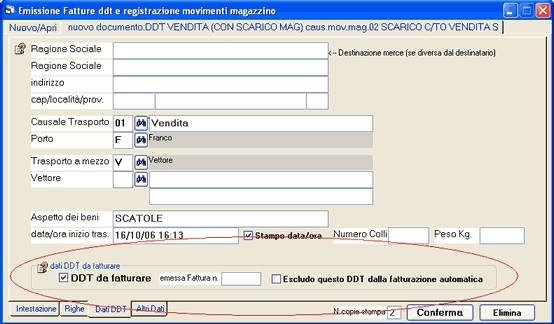
DDT da fatturare: la preimpostazione di questa casella è definita sul tipo documento. In fase di emissione del ddt è possibile fozare la spunta o togliere la spunta in maniera che il documento non venga proposto nella fatturazione differita.
Escludo DDT dalla fatturazione automatica: Se si utilizza la fatturazione differita automatica si può, quando si presenta la necessità, escludere il documento per fatturarlo manualmente. Vedere capitolo fatturazione differita automatica.
Emessa fattura n.: Quando si emette un ddt deve essere lasciata a zero. Quando questo verrà fatturato il Gestionale
provvede automaticamente ad inserire il n.fattura sul quale è stato inserito il ddt.
Scarico ordini clienti ed ordini fornitori
Per scaricare gli ordini si deve premere il pulsante scarico ordini: compare la videata di seleziona ordini per effettuare lo scarico parziale o totale. Sul medesimo documento si possono inserire svariati ordini. La videata si presenta in questo modo :
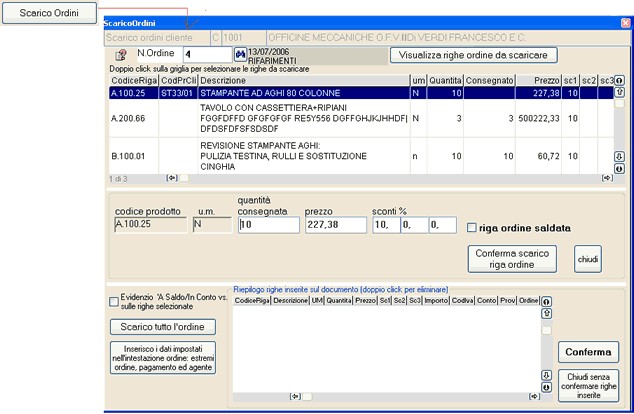
N.Ordine: selezionare l'ordine e premere Visualizza righe ordine per scarico.
Appaiono i pulsanti Scarico tutto l'ordine, Inserisco estremi ordine e la griglia con le righe dei prodotti ordinati.
Pulsante Scarico tutto l'ordine: premendo questo pulsante viene effettuata la consegna a saldo di tutto l'ordine.
Il Pulsante Inserisco estremi ordine, pagamento ed agente compare se si tratta di ordini clienti: esso inserisce sul documento la scritta 'ordine n..... del....' ed i riferimenti cliente. Se sull'ordine è stato impostato un pagamento diverso da quello predefinito sul cliente, nel documento (ddt o fattura) viene inserito il pagamento dell'ordine.
Se sull'ordine è stato impostato un agente diverso da quello predefinito sul cliente, nel documento (ddt o fattura) viene inserito l'agente fissato sull'ordine.
Scarico parziale dell'ordine: tramite la griglia si può selezionare ogni riga dell'ordine per impostare una consegna in conto o a saldo della quantità ordinata.
Con doppio click sulla riga desiderata compare il riquadro che popone la quantità consegnata, il prezzo e gli eventuali sconti che si possono modificare.
Nel caso di ordini fornitori è possibile gestire il carico di magazzino in unità di misura diversa da quella con la quale viene movimentato il prodotto.
Ordine saldato: se la quantità consegnata è uguale o superiore a quella ordinata questa casella si troverà automaticamente spuntata; se la quantità consegnata è inferiore si può comunque forzare il saldo dell'ordine.
Pulsante Conferma scarico riga ordine: per confermare lo scarico parziale dell'ordine.
Se ci sono altre righe da scaricare si ripete l'operazione con un doppio click su di un altra riga. Le righe ordine scaricate (con Scarico tutto l'ordine oppure con doppio click sulla griglia) vengono inserite nelle righe del documento che si sta emettendo o registrando. Esse si possono ancora modificare premendo la linguetta righe.
Quando il documento è completo si preme Conferma (oppure Elimina per cancellarlo):
Premuto Conferma il Gestionale
provvede alla verifica dei dati impostati ed a effettuare tutti gli aggiornamenti del caso a seconda del tipo documento:
Memorizzare il documento, Contabilizzazione (se si tratta di fattura e se impostato registro iva sul tipo documento), Creazione della scadenza (se impostate condizioni di pagamento), Scarico/Carico di magazzino (se impostata causale movimentazione magazzino sul tipo documento), Aggiornamento ultimo costo e costo medio di acquisto (se si tratta di carico da fornitore), Scarico ordini (se sono stati selezionati ordini da scaricare), Scarico componenti distinta base (se si tratta di tipo documento sul quale è impostato lo scarico la distinta base)

Attenzione: è importante prestare attenzione al messaggio che appare dopo la conferma!.
Appare poi la finestra che consente di selezionare l'output di stampa del documento:

A seconda del tipo documento il Gestionale
stamperà:
- il documento formattato se si tratta di ddt o fattura a seconda delle impostazioni definite sul tipo documento (vedere capitolo tipi documento). In alternativa alla stampa immediata è possibile stampare in blocco le fatture emesse.
- il movimento di magazzino (se si tratta di tipo documento=movimento, per esempio carico da fornitore, reso clienti, carico esistenza iniziale, reso fornitori ecc.)
- scontrino non fiscale: se si tratta di tipo documento scontrino.
Un documento già inserito lo si può riaprire, modificare, e ristampare ed anche eliminare: si possono modificare quantità, codici prodotto, ed aggiungere o eliminare righe: il Gestionale
, in questo caso, provvede agli aggiornamenti necessari rettificando per esempio esistenza di magazzino, registrazione contabile ecc.
Quando il documento aggiorna anche lo scadenziario pagmenti appare il messaggio: vedere o modificare le scadenze?

Confermando con SI appaiono le scadenze create automaticamente che si possono modificare.
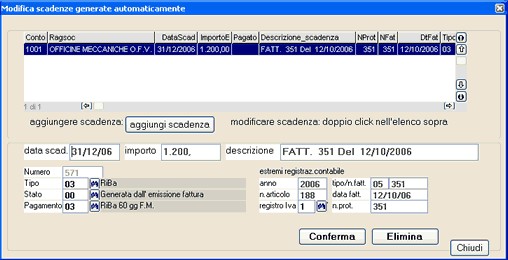
Quando venga aperta, modificata e confermata una fattura già pagata o della quale è stata modificata manualmente la scadenza ed il Gestionale
non è puù in grado di rettificare automaticamente lo scadenziario appare questo messaggio:

Nota: se si stampano le date scadenza sulle fatture emesse, qualora le scadenze vengano modificate manualmente il Gestionale
non prenderà in considerazione le variazioni nella stampa del ducumento su carta. Per ovviare a ciò è necessario forzare manualmente le date di scadenza da stampare sulla fattura: